amtlib.dllが見つからない場合は、専門家が推奨する解決策を試してください
- Microsoft の Web サイトから Microsoft C++ 再頒布可能ファイルをダウンロードして、PC に有害なファイルをダウンロードしないようにします。
- PC を定期的にスキャンしてウイルスや疑わしいファイルを検出し、PC のセキュリティを向上させます。
- Fortect などのエラー修正プログラムは、トラブルシューティングを行わなくても、amtlib.dll の欠落エラーを解決できます。
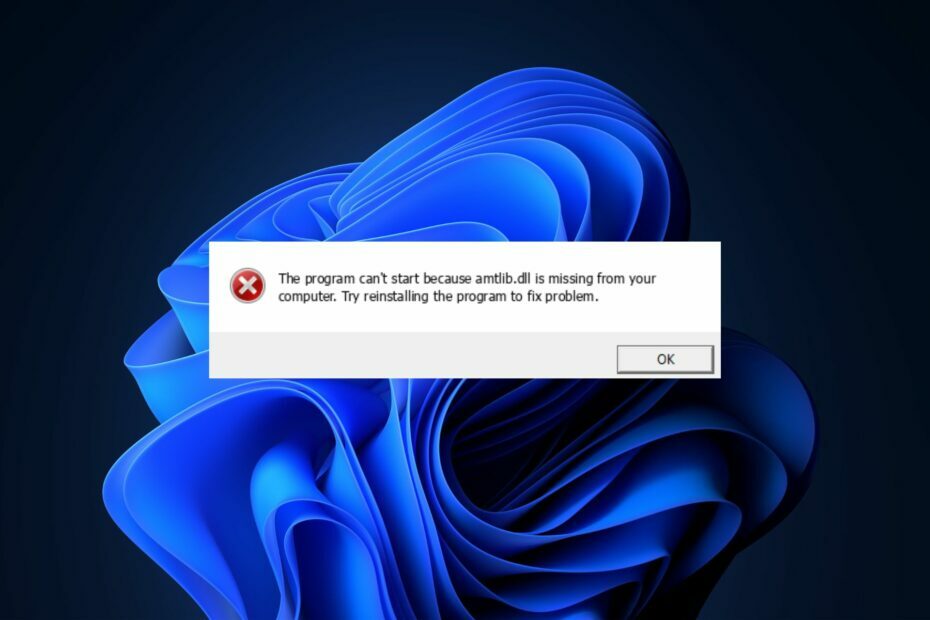
バツダウンロードファイルをクリックしてインストール
このツールは、公式バージョンの DLL ファイルがある専用リポジトリを使用して、破損または破損した DLL を機能的に同等のものに置き換えます。
- Fortect をダウンロードしてインストールする あなたのPC上で。
- ツールを起動し、 スキャンを開始 PC の問題を引き起こしている可能性のある DLL ファイルを検索します。
- を右クリック 修理開始 壊れた DLL を動作中のバージョンに置き換えます。
- Fortect がダウンロードされました 0 今月の読者。
amtlib.dll は、ほとんどの Windows アプリケーションにとって重要なコンポーネントです。 Windows アプリケーションを実行しようとしているときに、amtlib.dll が見つからないというエラーが発生することがあります。
この記事では、amtlib.dll エラーとその原因について簡単に説明し、エラーの解決に役立つ手順を説明します。
- amtlib.dll が見つからない原因は何ですか?
- amtlib.dll が見つからない場合はどうすればよいですか?
- 1. DLL フィクサーを使用する
- 2. Microsoft Visual C++ 再頒布可能パッケージを再インストールする
- 3. ウイルスとマルウェアのスキャン
- 4. プログラムを再インストールする
- 5. システム ファイル チェッカー ユーティリティを実行する
amtlib.dll が見つからない原因は何ですか?
以下は、amtlib.dll 欠落エラーの一般的な原因の一部です。
- ウイルスとマルウェア – Windows でのエラーの一般的な原因の 1 つは、ウイルスの存在です。 PC がウイルスに感染している場合、amtlib.dll が見つからないというエラーが発生する可能性があります。
- レジストリの問題 – レジストリ エントリが正しくない Windows では多くのエラーが発生する傾向があります。 レジストリで amtlib.dll エントリが間違っているか無効である場合、amtlib.dll が見つからないというエラーが発生する可能性があります。
- プログラムのインストールの失敗 – PC にアプリをインストールしているときに、インストールが失敗すると、いくつかのエラーが発生する可能性があります。 amtlib.dll エラーが発生している場合は、アプリが正しくインストールされていない可能性があります。
amtlib.dll が見つからない場合はどうすればよいですか?
1. DLL フィクサーを使用する
Windows ベースのエラーは、トラブルシューティングまたはサードパーティの修正ツールを適用することで解決できます。 ただし、amtlib.dll はシステム DLL ファイルであるため、トラブルシューティングと比較して、修正ツールを使用してエラーを修正することが 100% 保証されます。
の 最高の DLL 修復ツール は、PC の全体的な状態をスキャンし、有害なファイルや破損したファイル、システム構成の誤りなどを特定することで、PC のエラーを解決するのに役立ちます。
2. Microsoft Visual C++ 再頒布可能パッケージを再インストールする
- を押します。 ウィンドウズ キーを押して、ブラウザの名前を入力し、 入力.
- ブラウザの検索ウィンドウで、 公式の Microsoft 再頒布可能ページ.

- Web サイトをスクロールしてダウンロード リンクを見つけ、対応する 32 ビットおよび 64 ビット Windows 用の x86 および x64 のいずれかをクリックします。
- ダウンロードが自動的に開始され、ファイルが完全にダウンロードされるのを待ってから、 。EXE インストーラ ウィザードを実行するためのファイル。
- 画面の指示に従ってインストールを完了します。
Microsoft C++ 再頒布可能パッケージをダウンロードする前に、次のことが重要です。 PC のアーキテクチャを知る、つまり 32 ビットまたは 64 ビット。 これにより、間違った DLL ファイルをダウンロードするのを防ぐことができます。
3. ウイルスとマルウェアのスキャン
- を押します。 ウィンドウズ キー、タイプイン Windows セキュリティy、ヒット 入力.
- 次のウィンドウで、をクリックします ウイルスと脅威の防止、 そしてクリック スキャン オプション 下 現在の脅威 オプション。

- 選択する フルスキャン をクリックし、 今スキャンして ボタンをクリックしてウイルス スキャンを開始します。

- スキャンが完了するのを待ち、PC を再起動して、エラーが修正されたかどうかを確認します。
4. プログラムを再インストールする
- を押します。 ウィンドウズ キー + 私 を開くには 設定 アプリ。
- 選択する アプリをクリックし、 インストール済みアプリ。

- クリックしてください プログラムまたはアプリ amtlib.dll が見つからないというエラーが発生した場合は、 オプション アイコンをクリックし、 アンインストール。

PC からアプリを削除した後、エラーが修正されたかどうかを確認するために、アプリを再インストールする必要があります。 アプリケーションの種類に応じて、次のことができます。 Microsoft Store からアプリをダウンロードする またはアプリケーションのウェブサイトから。
- Libwinpthread-1.dll が見つからないか見つからない [修正]
- Windows 11: マウスの感度が変化し続けますか? これが修正です
- を押します。 ウィンドウズ キー、タイプイン コマンドを選択 管理者として実行。
- クリック はい アプリに管理アクセスを許可するには ユーザーアカウント制御 窓。
- コマンドプロンプトが開いたら、次のように入力してヒットします 入力:
sfc /スキャンナウ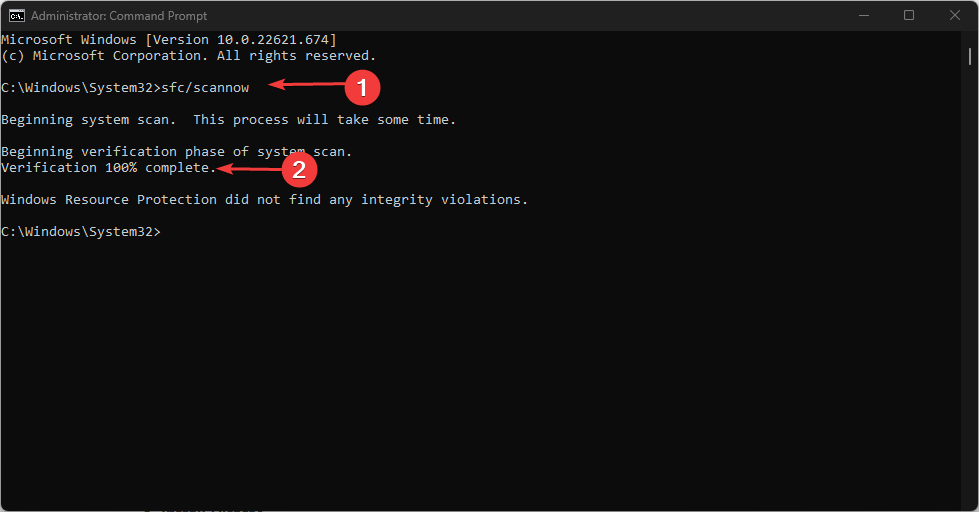
- スキャンが完了するまで待ってから、PC を再起動してエラーが続くかどうかを確認します。
amtlib.dll が見つからないというエラーは、ほとんどのエラーに似ています。 Windows 10 での DLL 不足エラー. エラーの解決は非常に簡単で、より複雑な Windows エラーと比較して、多くの技術を必要としません。
このガイドに従えば、PC から amtlib.dll エラーをすぐに取り除くことができるはずです。
さらに、過去にエラーを修正するのに役立った別の手順がある場合は、コメントでお知らせください。
まだ問題が発生していますか?
スポンサー
上記の提案で問題が解決しない場合は、コンピュータでさらに深刻な Windows の問題が発生する可能性があります。 次のようなオールインワン ソリューションを選択することをお勧めします。 フォートテクト 効率的に問題を解決します。 インストール後、 表示&修正 ボタンを押す 修復を開始します。


